Popravite pogrešku Microsoft Outlook 0x80040115 u sustavu Windows 10
Microsoft Office Outlook daleko je najpopularniji klijent e-pošte na Windows računalima, ali dolazi sa svojim vlastitim problemima. U ovom ćemo vam postu pokazati kako liječiti pogrešku 0x80040115 koju korisnici dobiju prilikom pokušaja slanja e-pošte u Outlooku(Outlook) .
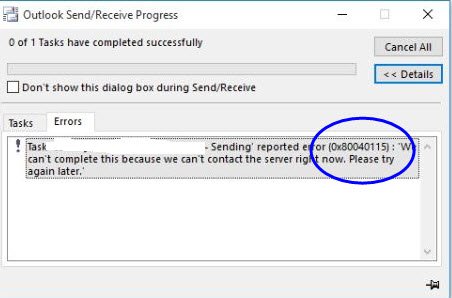
Kada pokušaju poslati e-poštu, ne uspije, a Outlook umjesto toga prikazuje sljedeću poruku o pogrešci:
We can’t complete this because we can’t contact the server right now.
Možete pretpostaviti da je to nešto zbog loše ili nikakve internetske veze kada vidite ovu pogrešku. Iako je ovo glavni krivac većinu puta, pogreška može doći iz drugih čimbenika. Provest ćemo vas kroz različita rješenja koja možete koristiti za uklanjanje pogreške 0x80040115.
Ispravite Outlook pogrešku 0x80040115
Sljedeća rješenja će popraviti pogrešku 0x80040115 u Outlooku(Outlook) . Preporučam da ih pratite redoslijedom kojim sam ih predstavio.
- Riješite probleme(Troubleshoot) s internetskom vezom.
- Otvorite Outlook u sigurnom načinu rada i riješite probleme s dodacima.
- Ispraznite DNS zapise na svom uređaju.
- Šifrirajte podatke između Outlooka(Outlook) i Exchangea(Exchange) .
- Popravite(Repair) instalaciju Microsoft Outlooka(Microsoft Outlook) .
Nastavite(Continue) čitati rješenja u nastavku za detaljne vodiče za izvođenje gore navedenih operacija.
1] Riješite probleme(Troubleshoot) s internetskom vezom
Najčešći uzrok pogreške 0x80040115 u Outlooku(Outlook) je loša internetska povezanost. Dakle, prije nego što prijeđete na složenije popravke u nastavku, ponovno pokrenite usmjerivač i izvršite osnovne operacije rješavanja problema s internetom(basic internet troubleshooting operations) .
Nakon što slijedite sve korake u povezanom članku, potvrdite da možete pristupiti internetu, možda tako što ćete posjetiti web-stranicu u svom internet pregledniku. Ako ste sigurni da nema problema s vašom internetskom vezom, ali Outlook i dalje prikazuje pogrešku 0x80040115 kad god pokušate poslati e-poštu, prijeđite na sljedeće rješenje.
2] Otvorite Outlook(Open Outlook) u sigurnom načinu rada i riješite probleme s dodacima
Možda ste instalirali dodatak treće strane koji uzrokuje pogrešku u Outlooku(Outlook) . Način da provjerite je li neki dodatak kriv je pokretanje Outlooka(Outlook) u sigurnom načinu rada jer se time otvara program bez dodataka. Ovo rješenje ćemo podijeliti u tri faze:
Desnom tipkom miša kliknite(Right-click) gumb izbornika Start(Start menu) i iz kontekstnog izbornika odaberite Pokreni . (Run)Upišite Outlook/safe u dijaloški okvir Pokreni(Run) i kliknite gumb U redu. Kada se Outlook pokrene, odaberite profil i kliknite U redu.
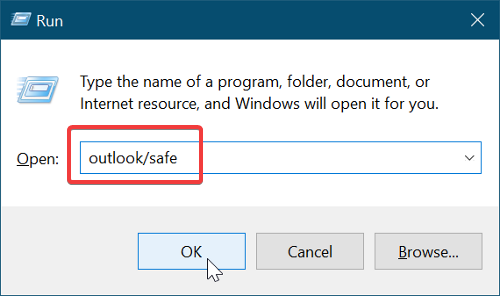
Sada ste otvorili Outlook u sigurnom načinu rada, što znači da nijedan programski dodatak ne može uzrokovati pogreške. Potvrdite možete li sada slati e-poštu. Ako i dalje ne možete slati e-poštu, prijeđite na sljedeće rješenje. S druge strane, ako je problem riješen i možete slati e-poštu, jasno je da iza problema stoji dodatak.
Budući da ne možete sa sigurnošću reći da je dodatak treće strane uzrokovao pogrešku 0x80040115, programski dodatak s greškom možete pronaći slijedeći korake u nastavku.
Prvo pokrenite Microsoft Outlook i kliknite/dodirnite izbornik Datoteka(File) . Idite na Opcije(Options) i prijeđite na karticu Dodaci(Add-ins) u lijevom oknu prozora Outlook Mogućnosti(Outlook Options) .
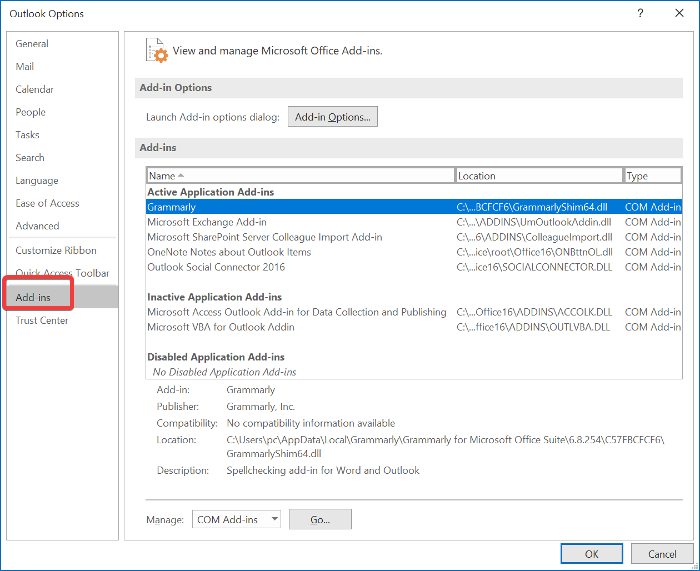
Ovdje onemogućite sve svoje instalirane dodatke. Zatvorite Outlook i ponovno ga pokrenite sa onemogućenim svim dodacima i pokušajte poslati e-poštu. Ako radi, omogućite jedan dodatak i ponovno pokušajte slanje e-pošte.
Nastavite(Continue) s aktiviranjem dodataka trećih strana jedan po jedan dok ne dobijete pogrešku 0x80040115. Kada se to dogodi, možete znati da je zadnji dodatak koji ste omogućili krivac.
3] Ispraznite DNS zapise na svom uređaju
Mnogi su korisnici navodno ispravili pogrešku 0x80040115 jednostavnim ispiranjem DNS zapisa svog uređaja(flushing their device’s DNS records) . Ova metoda funkcionira jer bi problem mogao biti u pogrešci konfiguracije DNS -a.(DNS)
Da biste to učinili, pokrenite naredbeni redak(Command Prompt) kao administrator . Kliknite(Click) gumb izbornika Start(Start menu) i potražite "cmd. ” Desnom tipkom miša kliknite (” Right-click)naredbeni redak(Command Prompt) i odaberite opciju Pokreni kao administrator(Run as Administrator) .
Unesite(Input) sljedeću naredbu u prozor naredbenog retka i pritisnite tipku (Command Prompt)ENTER :
ipconfig/flushdns
Izađite iz naredbenog retka(Command Prompt) nakon ispiranja DNS -a i pokušajte poslati e-poruku. Pogreška 0x80040115 sada bi trebala nestati. Ako se nastavi, prijeđite na sljedeći popravak.
4] Šifrirajte(Encrypt) podatke između Outlooka(Outlook) i Exchangea(Exchange)
Otvorite upravljačku ploču(Control Panel) na svom računalu i postavite je da gleda velike ikone s padajućeg izbornika u gornjem desnom kutu prozora upravljačke ploče .(Control Panel)
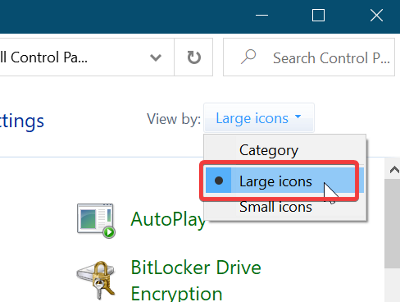
Zatim kliknite na Mail (Microsoft Outlook) da otvorite prozor za postavljanje pošte . (Mail Setup)Idite na Profiles > Show Profiles . Ovdje odaberite Outlook profil koji prikazuje pogreške kada šaljete e-poštu i kliknite na gumb Svojstva(Properties) . Zatim nastavite na Računi e-pošte(E-mail Accounts) .
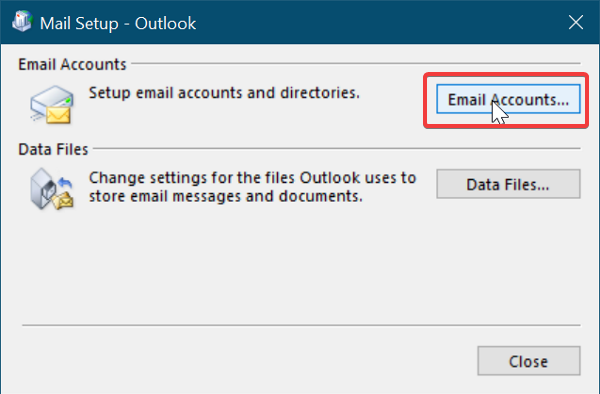
Odaberite račun s kojim pokušavate slati e-poštu i kliknite karticu Promjena(Change) . Zatim idite na Više postavki(More Settings) .
Na kraju, prijeđite na karticu Sigurnost (Security ) i označite potvrdni okvir pored Šifriranje podataka između Microsoft Office Outlooka i Microsoft Exchangea(Encrypt data between Microsoft Office Outlook and Microsoft Exchange) .
Pritisnite gumb U redu(OK) da biste spremili svoje postavke i ponovno pokrenuli Microsoft Outlook .
5] Popravite(Repair) instalaciju Microsoft(Microsoft Outlook) Outlooka
Kao i svaka druga aplikacija na vašem računalu, vaša instalacija Outlooka može se oštetiti. (Outlook)Ako se to dogodi, vjerojatno ćete dobiti pogrešku 0x80040115 svaki put kada pokušate poslati e-poštu. Ako druga rješenja ne uspiju, možda ćete imati rezultate korumpirane instalacije Outlooka . (Outlook)Evo kako popraviti instalaciju.
NAPOMENA: (NOTE: ) Ovo rješenje možete koristiti samo ako ste instalirali Outlook kao zasebnu aplikaciju, a ne zajedno s paketom Microsoft Office .
Desnom tipkom miša kliknite(Right-click) gumb izbornika Start(Start menu) i idite na opciju Aplikacije i značajke(Apps and Features) na kontekstnom izborniku. Potražite Microsoft Outlook na popisu instaliranih programa i kliknite na njega da otvorite Office Troubleshooter .
Zatim odaberite opciju Brzi popravak (Quick Repair ) u prozoru alata za rješavanje problema sustava Office(Office Troubleshooter) i dopustite mu da skenira Outlook u potrazi za pogreškama. Pogreška bi trebala nestati zauvijek nakon ovog postupka.
Međutim, ako se nastavi, odaberite opciju Online Repair . Provjerite jeste li povezani s pouzdanom internetskom mrežom i dajte alatu za rješavanje problema malo vremena da pokuša popraviti. Ovaj proces može potrajati, ali je mnogim korisnicima pomogao da poprave pogrešku 0x80040115 u Outlooku(Outlook) .
Sve najbolje.
Related posts
Popravi pogrešku u trgovini Microsoft Store 0x87AF0001
Popravite kôd pogreške Microsoft Office 0x426-0x0
Microsoft Outlook se ruši s kodom pogreške 0xc0000005
Popravak koda pogreške 0x8007007E na Windows 11/10 - ažuriranje, Outlook ili pisač
Popravite nepoznatu pogrešku 0x80040600 u Microsoft Outlooku
Popravak pogreške 0xC00D3E8E, svojstvo se čita samo u sustavu Windows 11/10
Ispravite pogrešku Microsoft Store 0x8004e108 u sustavu Windows 10
Popravi pogrešku 0x80070141, uređaj je nedostupan u sustavu Windows 11/10
Popravi pogrešku nadogradnje sustava Windows 0XC1900404 i 0XC1900405
Popravak Hulu pogrešaka RUNUNK13, Pogreška pri reprodukciji videa ILI 406, Nije prihvatljivo
Popravi kod pogreške 0x800f0954 ili 0x500f0984 na Windows 11/10
Popravite pogrešku Steam u nevaljanoj konfiguraciji skladišta na računalu sa sustavom Windows
Popravi pogrešku Windows Defendera 0x800b0100 u sustavu Windows 11/10
Popravak pogreške 0x80004005, neodređena pogreška u sustavu Windows 11/10
Kako popraviti šifru pogreške 0x80090016 za PIN i Microsoft Store
Popravi pogrešku 0x80070052, direktorij ili datoteka se ne mogu stvoriti
Popravite Outlook pogrešku 0x8004060c tijekom operacije slanja/primanja
Popravite šifru pogreške 19, Windows ne može pokrenuti ovaj hardverski uređaj
Popravite pogrešku WpnUserService.dll u sustavu Windows 11/10
Popravite iTunes kod pogreške 5105, Vaš zahtjev se ne može obraditi
